コピペは作業効率アップする魔法のショートカット
皆さんはコピペ(コピー&ペースト)を日常茶飯事で利用していると思います。
文章のコピペは楽ですよね。
文章をキーボードで入力することなく、ショートカット「command + C」で文章がコピーできて、「command + V」でコピーした文章を貼り付けることができるんですから、こんなに楽なことはありません。
メールや書類の文章をコピペしたり、プログラムのロジックをコピペすることで業務効率が大幅にアップします。
コピーされた文章は1つしか記憶できない
便利なコピペ機能ですが、1つ難点があります。
それはコピーした文章は1つしか記憶されないことです。
2つ前にコピーした文章が必要になっても、再度その文章を選択しコピーし直す必要があります。
地味に面倒くさいですよね。
おまけに、コピーする為に何十ページも移動したり、異なるファイルを再度開けたりなんてことが発生するとなおさら面倒です。
コピーの履歴を管理できないのか?
コピーが1つしか記憶されないのは、クリップボードがそのような仕様になっているからです。
コピーの履歴を記憶できれば、2つ前のコピー情報をペーストしたり、10個前のコピー情報をペーストしたりということが簡単にできます。
Macの標準機能で備わっていてもいいくらいの機能だと思うんですけど。
複数の文章を記憶管理できるClipy
Macの標準機能にはない時はアプリを検索するに限ります。
きっと私と同じ思いの人がアプリを開発してくれているはずだと。
やはり、ありました。その名もClipy。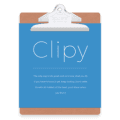
Clipyはクリップボード機能を拡張してくれるアプリで、複数の文章を記憶管理することが可能です。
記憶する履歴の数は設定することが可能です。
最大数は不明です。公式サイトにも記載がありませんでした。
Clipyは細かく設定ができます。
あなたが使いやすいように設定して、どんどんコピペして業務効率をアップしましょう!
Clipy 設定:一般
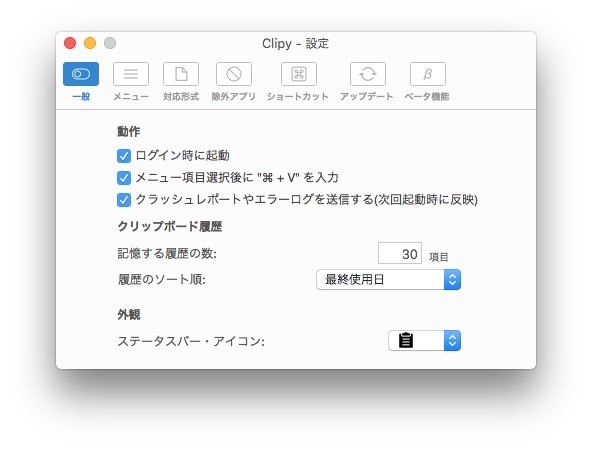
Clipy 設定:メニュー
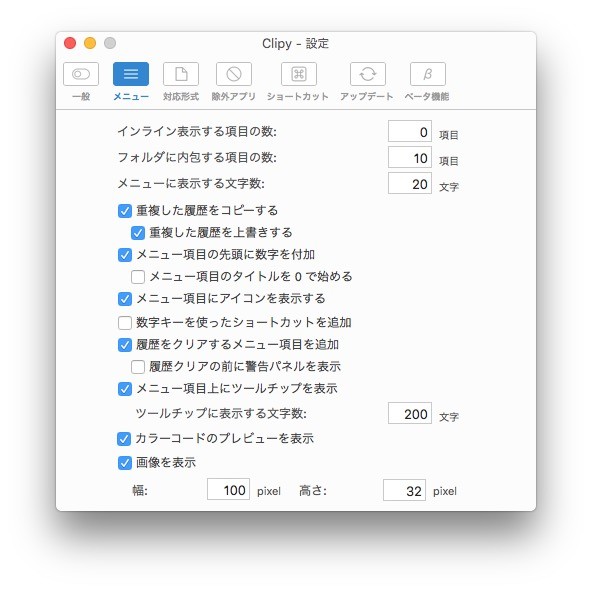
Clipy 設定:対応形式
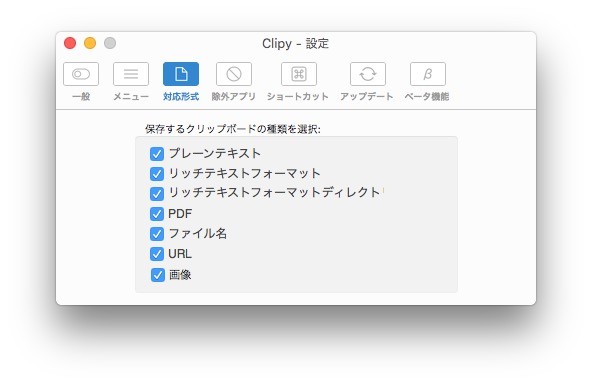
Clipy 設定:除外アプリ
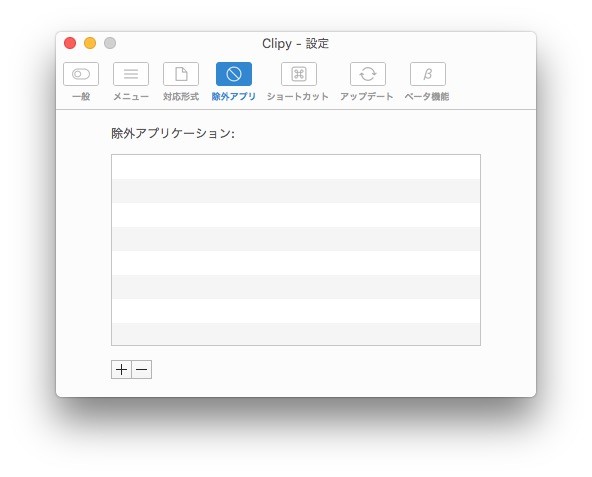
Clipy 設定:ショートカット

Clipy 設定:アップデート
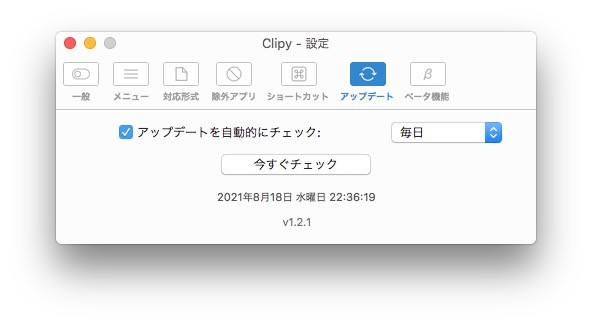
Clipy 設定:ベータ機
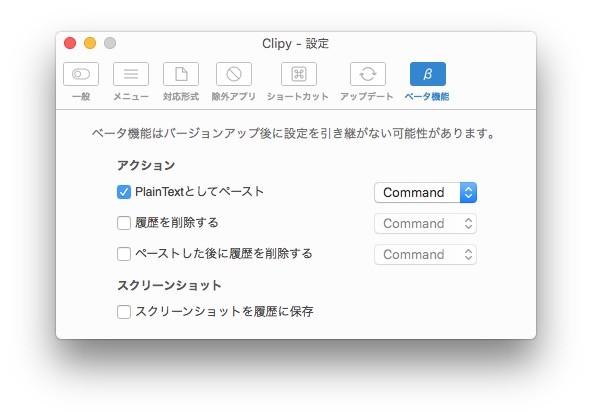
投稿者プロフィール
- EC-CUBE、WordPressをメインに担当しています。
最近、Movable Typeの案件が増えてきたので、MTを勉強中です。
ネイビー色が好きでnavyという名前をよく使うけど、navy=海軍好きで時々勘違いされて困っています。
確かに軍モノ古着は好きですが。。。
最新の投稿
 ECサイト構築・運営2023.03.14BOOTH宛名印刷用CSVを元に納品書を発行する
ECサイト構築・運営2023.03.14BOOTH宛名印刷用CSVを元に納品書を発行する ECサイト構築・運営2023.03.07フューチャーショップでカート一体型LPを制作する
ECサイト構築・運営2023.03.07フューチャーショップでカート一体型LPを制作する WEB制作・集客2023.02.08iPhoneで公開前のサイトを公開URLでチェックする方法
WEB制作・集客2023.02.08iPhoneで公開前のサイトを公開URLでチェックする方法 WEB制作・集客2023.02.07hosts設定をすれば、サイトを公開前にチェックできる
WEB制作・集客2023.02.07hosts設定をすれば、サイトを公開前にチェックできる





